1. 问题概述
在Windows系统中,当文件已在Runtime Broker中打开但仍提示无法访问或权限不足时,通常涉及系统权限管理机制的问题。Runtime Broker是Windows的安全组件,负责管理应用的权限请求。以下将从常见原因入手,逐步深入分析问题。
1.1 常见原因列表
文件被其他进程独占锁定。用户权限不足,当前用户并非文件所有者或未获得必要权限。系统安全策略限制了特定文件类型的操作。应用程序以低权限运行,无法提升权限访问受保护资源。
2. 分析与排查
针对上述问题,我们需要进行逐层分析和排查。以下是详细的步骤:
2.1 检查文件是否被占用
文件可能被其他进程独占锁定,导致无法访问。可以通过以下方法检查:
使用Process Explorer工具扫描文件句柄。在命令行中运行以下命令查看锁住文件的进程:
handle.exe -a <文件路径>
2.2 用户权限设置确认
如果用户权限不足,可以按照以下步骤操作:
步骤操作说明1右键点击文件或文件夹,选择“属性”。2切换到“安全”选项卡,检查当前用户的权限。3如需修改权限,请点击“编辑”,添加或调整用户权限。
3. 高级解决方案
对于更复杂的情况,需要调整系统安全策略或以管理员身份运行程序。
3.1 调整系统安全策略
通过组策略编辑器(gpedit.msc)或本地安全策略(secpol.msc),可以调整以下设置:
用户权限分配:确保用户具有足够的权限。软件限制策略:检查是否有对特定文件类型的限制。
3.2 提升应用程序权限
某些应用程序需要以管理员身份运行才能访问受保护资源。可以通过以下方式实现:
右键点击应用程序图标,选择“以管理员身份运行”。在快捷方式属性中勾选“以管理员身份运行”选项。
4. 流程图总结
以下是解决问题的整体流程图:
graph TD;
A[文件无法访问] --> B{文件被占用?};
B -- 是 --> C[使用Process Explorer检查];
B -- 否 --> D{用户权限不足?};
D -- 是 --> E[调整用户权限];
D -- 否 --> F{系统策略限制?};
F -- 是 --> G[修改组策略];
F -- 否 --> H{应用权限不足?};
H -- 是 --> I[以管理员身份运行];